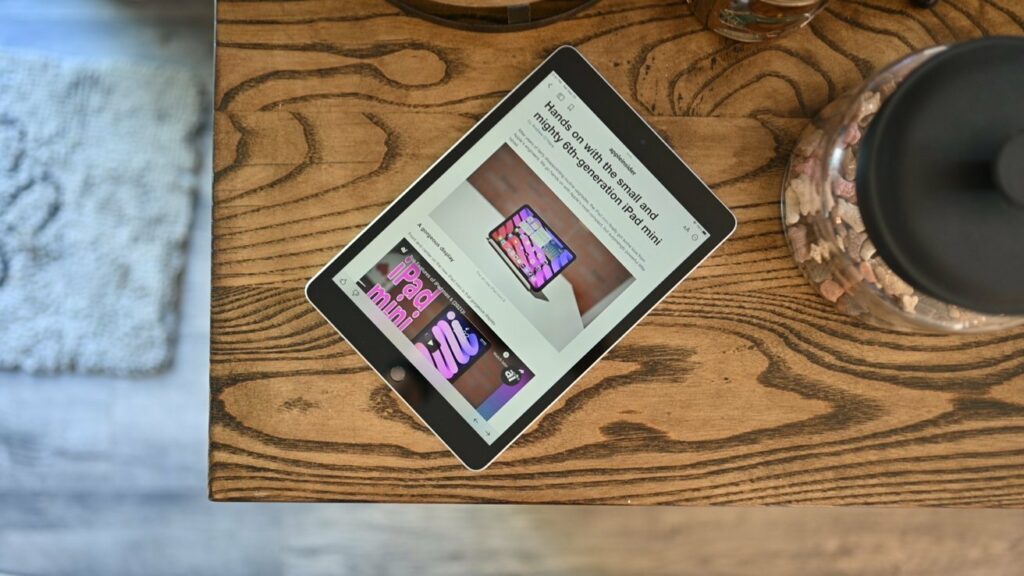
iPad je perfektní tablet, pokud se nespustí.

AppleInsider může získat přidruženou provizi za nákupy uskutečněné prostřednictvím odkazů na našich stránkách.
Je váš iPad přilepený na logu Apple? Vyzkoušejte těchto pět oprav!
Poslední věc, kterou někdo chce, je najít svůj iPad přilepený na logu Apple, protože to v podstatě dělá jeho tablet nepoužitelným. Je to děsivá vyhlídka, zejména s možností, že za určitých okolností můžete o svá data přijít.
Ve většině případů je to něco, co lze opravit několika minutami práce. Řešení sahají od jednoduchých akcí, které můžete provést právě teď, až po použití nástroje třetí strany a vedoucí k náročnějším snahám, jako je obnova.
Proč je můj iPad přilepený na logu Apple?
Podobně jako u iPhonu nebo prakticky jakéhokoli jiného výpočetního zařízení na trhu jsou problémy, které mohou způsobit, že se iPad nepodaří správně spustit, poměrně typické a lze je zobecnit do několika kategorií.
Pro začátek se může stát, že iPad je vybitý. Mobilní zařízení potřebují ke spuštění minimální množství energie, takže pokud není dostatek, proces nedokončí.
Je také možné, že poškozené soubory zasahují do procesu. Aktualizace operačního systému se mohla při instalaci pokazit, což může znovu poškodit proces spouštění.
V souvislosti s tím může iPad také selhat, protože se soubory v operačním systému zhoršily, a to i bez použití aktualizací. To platí zejména v případě, že iPadOS neaktualizujete tak často.
Pokud jste narazili na jiný problém s iPadem a obnovili jste jej ze zálohy, může to také způsobit problémy. Problémy se samotnou zálohou, obnovou nebo přenosy dat mohou zastavit dokončení bootování.
Ti, kteří si svůj iPad prolomili z vězení, také uvidí tento druh problému, protože akt útěku z vězení zahrnuje úpravu operačního systému. To může v některých případech způsobit problémy se zaváděním.
Ačkoli se software a data považují za hlavní důvod, proč se iPad deaktivuje, je také pravděpodobné, že na vině může být skutečný problém s hardwarem. Je bohužel nepravděpodobné, že uživatel bude schopen opravit problém s hardwarem, takže s největší pravděpodobností bude muset vzít svůj iPad k opravě.
Co mám dělat, když je můj iPad přilepený na logu Apple?
Existuje několik způsobů, jak můžete obnovit a spustit, když je iPad přilepený na logu Apple. Ve skutečnosti jsou některé pozoruhodně snadné věci, které můžete udělat okamžitě, aniž byste potřebovali jiné nástroje, kromě vaší nabíječky.
Oprava 1: Nabijte zařízení
Pokud je energie příliš nízká, iPad se nezapne přilepený na logu Apple na obrazovce. Toto je frustrující problém, ale velmi snadno se opravuje.
Hardware, jako jsou tablety a smartphony, potřebuje ke spuštění malé množství energie. I když je připojen k napájení, aby se mohl dobít, potřebuje jen tolik, aby se mohl spustit z baterie, nikoli ze zásuvky.

V některých případech stačí dobít, abyste se vyhnuli přilepenému logu Apple
Zde je metoda jednoduchá: dobijte svůj iPad. Nechte jej vypnutý a s připojenou nabíječkou, která poskytuje energii po určitou dobu, například deset minut nebo déle.
Pokud jej necháte tak dlouho, bude mít šanci nabít více než dost, aby prošel procesem spouštění.
Oprava 2: Nechte aktualizace dokončit
Pokud jste na iPadu nedávno spustili aktualizaci operačního systému, bude možná potřeba tablet restartovat, aby se vše nainstalovalo. Někdy však po aktualizaci vidíte iPad přilepený na logu Apple, což může být znepokojivé.
Věc se má tak, že to může být jednoduše případ čekání, až iPad skutečně dokončí aktualizaci. Pokud je model iPadu poměrně starý, bude probíhat aktualizace pomaleji než novější zařízení a bude se zdát, že je zastaven.
Nejlepší, co můžete udělat, je počkat déle, než se aktualizace na iPadu dokončí. Jakmile skončí, dokončí proces spouštění a umožní vám používat iPad jako obvykle.
Oprava 3:100% funkční řešení pro opravu iPadu přilepeného na logu Apple (žádná ztráta dat)
I když je Fix 4 vlastní metodou pro obnovu společnosti Apple, možná nebudete chtít jít touto cestou, protože to bude znamenat ztrátu vašich osobních dat z vašeho iPadu. Na opravě loga Apple bez obnovení je iPad přilepený, a to nabízí UltFone.
UltFone iOS System Repair je nástroj pro opravu vašich mobilních zařízení Apple, včetně modelů iPhone, iPad a iPod. Nabízí více než 150 oprav systémových problémů pro iOS a iPadOS, jako je řešení smyček při restartu, černých obrazovek a nalepeného loga Apple bez ztráty dat, a také vám umožňuje resetovat zařízení bez použití hesla.
Pro tuto situaci je zásadní, že může také opravit iPad přilepený na logu Apple, aniž byste přišli o svá data.
Jedinou nevýhodou této metody a pozdějších metod je, že k provedení opravy potřebujete Mac nebo PC a také kabel USB-to-Lightning. Pokud je nemáte k dispozici, nemůžete pokračovat.
Jak používat nástroj UltFone iOS System Repair k opravě zaseknutého loga Apple
Stáhněte si a spusťte opravu systému UltFone iOS na vašem Macu nebo PC. Po instalaci připojte iPad k počítači, spusťte nástroj a klikněte na Start na modulu opravy systému iOS.

Začněte kliknutím na tlačítko Start.
Pokračujte výběrem možnosti Standardní oprava. Pokud není iPad detekován, software nabídne na obrazovce pokyny k uvedení do režimu obnovy nebo režimu DFU.

Vyberte Standardní opravu
Dále vyberte umístění balíčku firmwaru, do kterého chcete stáhnout, v počítači a klikněte na Stáhnout. Stažení u některých připojení může chvíli trvat, protože firmware má velikost několika gigabajtů.

Oprava probíhá.
Po stažení klikněte na Spustit standardní opravu. Po několika minutách UltFone oznámí, že je hotovo, a váš iPad se automaticky restartuje.
Oprava 4: Obnovení iPadu z iTunes (ztráta dat)
Jako prostředek k synchronizaci mobilních zařízení s počítačem je iTunes dobře známým softwarem. V macOS mají uživatelé místo toho podobné rozhraní ve Finderu, které nabízí stejnou úroveň synchronizace a správy.
Lze jej také použít k zálohování vašich zařízení a pro tento problém, což je zásadní, umožňuje obnovit připojený iPad připojený pomocí kabelu USB-to-Lightning. Vždy je dobré vědět, jak odemknout iPad pomocí iTunes.
Pokud je váš iPad po aktualizaci přilepený na logu Apple a nejde spustit, může to být dobrá volba, ale ne bez jednoho zásadního problému.

Aplikace macOS Finder a iTunes ve Windows zobrazí podobná zobrazení, když k nim připojíte iPhone nebo iPad.
Pokud se vydáte touto cestou, vaše zařízení ztratí data, proto se ujistěte, že jsou vaše zprávy, fotografie a další soubory předem zálohovány.
Chcete-li to provést, musíte svůj iPad připojit k počítači PC nebo Mac. Když je připojen, možná budete muset provést tvrdý reset, pokud nebude detekován:
Na iPadu Pro 11 nebo novějším s Face ID stiskněte a uvolněte tlačítko pro zvýšení hlasitosti a poté pro snížení hlasitosti a poté podržte tlačítko napájení, dokud se na displeji nezobrazí logo Apple.
Na iPadu Air, iPadu mini nebo starších modelech iPadu Pro s tlačítkem Home podržte tlačítko Top a tlačítko Volume a uvolněte je, když se znovu objeví logo Apple.
V iTunes nebo Finderu vyberte zařízení, potom Souhrn a poté Obnovit a postupujte podle pokynů na obrazovce.
Oprava 5: Použijte režim obnovení k opravě zamrzlé obrazovky iPadu
Pokud obnovení iPadu nebude fungovat, můžete vždy zkusit projít režim obnovení na iPadu a Macu.
Připomínáme, že tento proces vymaže data na vašem iPadu, takže se ujistěte, že máte k dispozici zálohy svých osobních dat.
Nejprve musíte připojit iPad k PC nebo Macu a vstoupit do režimu obnovení na tabletu. Oficiálním způsobem je provést upravenou verzi tvrdého resetu při připojení.
Na iPadu Pro 11 nebo novějším s Face ID stiskněte a uvolněte tlačítko pro zvýšení hlasitosti, poté pro snížení hlasitosti a poté podržte tlačítko napájení. Uvolněte až poté, co uvidíte obrazovku Recovery Mode kabelu připojujícího se k počítači.
Na iPadu Air, iPadu mini nebo starších modelech iPadu Pro s tlačítkem Domů podržte tlačítko Nahoře a tlačítko Hlasitost a uvolněte, když se objeví obrazovka Režim obnovení.
Pomocí UltFone můžete také vstoupit do režimu zotavení na iPadu.

Kliknutím na toto v UltFone přepnete iPad do režimu obnovy.
Po stažení, instalaci a spuštění UltFone připojte iPad k počítači a klikněte na Enter Recovery Mode. Přibližně po deseti sekundách uvidíte na tabletu stejnou obrazovku režimu obnovení.
V případě potřeby uvidíte také možnost v UltFone ukončit režim obnovení.

Procházení režimu obnovení ve Finderu.
V iTunes nebo Finderu se zobrazí zpráva, že je problém s iPadem a je potřeba jej aktualizovat nebo obnovit. Klikněte na Aktualizovat a poté v následujícím vyskakovacím okně potvrďte volbu Obnovit a aktualizovat.
Oprava je vždy k dispozici
Nalezení iPadu přilepeného na logu Apple může být alarmující, ale je to něco, čemu lze opatrně zabránit.
Zajistit, abyste iPad často dobíjeli a nenechali jej vyschnout, je vždy dobrý nápad. Nastavení automatických aktualizací iPadOS a vašich aplikací se také doporučuje z mnoha důvodů.
Zde je ale klíčové, že jde o problém, který dokáže vyřešit téměř každý.
Pokud potřebujete pomoc se zaseknutým logem Apple na iPadu, který nelze spustit, měli byste se podívat na UltFone iOS System Repair jako potenciální odpověď na problém.
Zdroj: appleinsider.com






